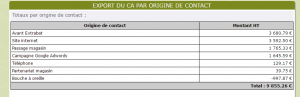- Vous cliquez sur la bulle Outils –> Export
- Dans le cadre à droite « Gestion commerciale » cliquer sur « Export du CA par origine de contact »
- Choisissez les filtres que vous souhaitez (excel, l’origine du contact, le suivi par…)
- Pensez à valider
Mot clé :contact
Mon client ne peut pas aller sur son espace client ?
Si votre client ne se souvient pas de son mot de passe, vous pouvez lui redonner en allant sur son compte « Contact » et dans la partie « Espace client » vous cliquez sur son login (une petite fenêtre apparaitra avec son mot de passe).
Vous avez aussi la possibilité de régénérer son mot de passe ou de lui ré-envoyer par mail.
Créer un client via l’agenda
Vous cliquez dans l’agenda afin de rajouter un rendez-vous.
Immédiatement le curseur se met dans le champ « Rechercher un client », vous tapez les premières lettres du nom de votre prospect ou client et le logiciel ne le trouve pas.
Il vous propose d’ Ajouter un contact via une Création rapide d’un client.
Vous saisissez les informations (nom, mail, origine de contact), vous sélectionnez le type de rendez-vous (R1, R2, etc..) et le rendez-vous est crée automatiquement sur l’agenda.
Il ne vous reste plus qu’à cliquer sur le nom du client dans l’agenda et rentrer l’adresse et les téléphones via le menu à gauche onglet « Fiche contact« .
Changer le statut d’un client/prospect/en cours de chantier
Vous tapez dans la barre de Recherche le nom de votre client ou prospect.
Une fois sur sa fiche, vous cliquez sur le menu à gauche dans « Fiche Contact » du client et faite « Modifier « en haut à droite sous l’icône imprimante et à ce moment là vous pouvez changer le statut du client. N’oubliez pas de valider une fois votre changement effectué.
NB : Le statut « En cours de chantier » signifie que tous ces clients qui ont ce statut se retrouvent sur le planning général.
Une fois le chantier terminé, vous devez changer leur statut en client ou client archivé afin qu’ils disparaissent du planning
Statistiques origines par année
Connaître les statistiques Origines de contact
Pour connaître les statistiques de vos « Origines de contact », vous devez :
– Cliquer sur le  , puis sur le la bulle « Statistiques »
, puis sur le la bulle « Statistiques »  , et si vous cliquez sur « Statistiques Origines par Année », apparaitra directement les graphiques puis le tableau récapitulatif des origines de contact.
, et si vous cliquez sur « Statistiques Origines par Année », apparaitra directement les graphiques puis le tableau récapitulatif des origines de contact.
Vous pouvez faire une sélection :
– par Origines de contact (Site, passage devant magasin, bouche à oreilles, Téléphone etc…..)
– par année.